Cuando se quiere lograr resultados de alta calidad al imprimir, en forma consistente, vale la pena dedicar un tiempo a considerar y configurar las variables de los archivos de plano.
En AutoCAD el método que se enseña y utiliza más comunmente implica configurar un archivo de plumas. En programas gráficos, como Illustrator o Inkscape, todos los aspectos de calidad y tipo de línea se pueden configurar e incluso se hace de una manera bastante intuitiva así que haremos énfasis en Autocad.
Éstas configuraciones están basadas en la etapa esquemática y con miras al anteproyecto en las que se tiende a trabajar con originales así que es posible tener más control de efectos finos. Particularmente, las plumillas muy finas o tonos ténues, no se deben utilizar cuando es necesario sacar copias.
Método
Pruebas
El primer ejercicio, y lo pude realizar con un grupo de estudiantes en ISTHMUS recientemente es sentarse con unas plumas numeradas y considerar qué estilo gráfico le gusta a uno, luego procurar lograrlo con la configuración, ésto ayuda a organizar bien las ideas. Se puede hacer pruebas con las plumas desechables numeradas y ver cómo desea uno representar las plantas en escalas 1:50, 100 y 200.

Prueba de estilos gráficos escala 1:50
Después se configura un archivo de plumas utilizando el menú: Tools / Options / Plot and Publish / botón abajo a la derecha: Plot Style Table Settings opción Add or edit Plot Style Tables. (en Mac el menú se llama Preferences en lugar de Options). La hoja de prueba de plumillas de AutoCAD es una buena referencia. Puede crear su propia plantilla a partir de Acad.ctb o Puede utilizar 2016.ctb.
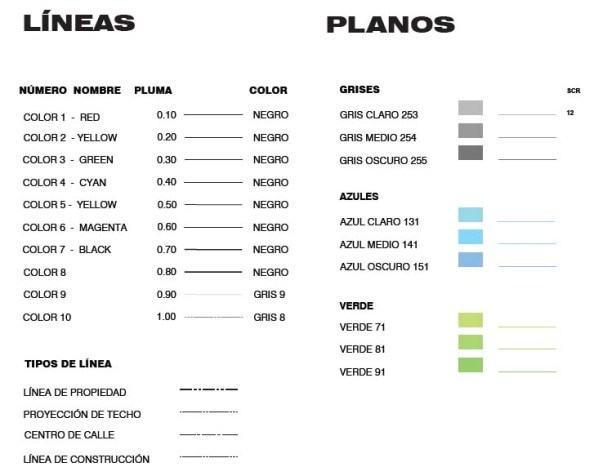
También puede abrir o exportar su archivo .dwg a Illustrator y asignar allí la calidad de línea, su grosor y estilo en el menú stroke. Sin embargo, para fluidez y organización, los cambios de diseño deben estar todos hechos en el AutoCAD, de modo que los archivos se puedan trabajar en las siguientes etapas del diseño cuando los proyectos son reales o cuando haya que hacer modificaciones.
Las hojas o Layouts se pueden configurar para que se muestren en pantalla con la calidad de línea con que imprimirán. En este proceso tuve algunas dificultades y llegué a conocer que hay un comando LWEIGHTS que permite configurar esta función pulsando una casilla.

Se hace click en Display Lineweight para ver las calidades de pluma en las hojas configuradas (Layouts)
Se recomienda, en las propiedades de impresión (al lado del plotter configurado) hacer click en el signo + que dice Graphics y: en Vector / Merge Control, picar Lines Merge.

Lo importante no son los programas, comandos y variables, sino los resultados finales, sean en medio impreso o de proyección.
Capas Layers
La configuración de capas es lo que ayudará a organizar el archivo de forma que imprima bien sin tener que estar demasiado pendiente, simplemente organizar las capas para que impriman como se desea y luego saber que cada elemento se dibuja en su capa. El color debe asignarse siempre por capa, es decir, la opción By Layer. Se puede tomar el dibujo, seleccionar todos los objetos y poner color by layer y tener esta configuración por defecto.
Con estas capas se puede manejar la mayor parte de los anteproyectos que se nos presenten:
Layer Color Linetype
A-Detalles red Continuous
A-Elevación (fina) red Continuous
A-Elevación (gruesa) cyan Continuous
A-Elevación (media) green Continuous
A-Línea de construcción yellow HIDDEN2
A-LineaCentroCalle yellow CENTER2
A-LíneaPropiedad white PHANTOM2
A-LíneaProyecciónTecho 8 HIDDEN2
A-Muebles green Continuous
A-MueblesConstrucción green Continuous
A-Paredes cyan Continuous
A-Piso yellow Continuous
A-Puertas yellow Continuous
A-Ventanas yellow Continuous
Otros aspectos generales para mejorar los planos, se exploran en la entrada Mejores planos de presentación de este blog, es parte de una serie que tiene entradas sobre técnica para perspectivas, presentaciones y otros temas.
Esta entrada busca indicar el proceso general y guiarlo, pero debe hacer sus propias pruebas de impresión en el equipo que utilizará. Dependiendo de la impresora que se usa y su estado, los celestes tenues pueden imprimirse casi verdes, por dar un ejemplo y las líneas tenues pueden desparecer. Al fotocopiar, los fondos de gris ténues se pierden y las líneas de menos de .15mm.
Uno de los criterios a considerar, tanto cuando se imprimen artes lineales complementados con planos de color entero, como cuando se imprimen imágenes raster en papel bond sin recubrimiento es lo siguiente: la impresión saldrá bien mientras no se sature demasiado el papel con la tinta, por lo tanto utilizar tonos atenuados para lograr el efecto de fondo y figura, utilizando el blanco del papel como tono más claro da excelentes resultados. Observe un día una impresión a color completo saliendo de la impresora, si el color es demasiado saturado y el papel no está recubierto, se arruga. Mucha de la tradición en representación arquitectónica aplicaba estos conceptos, trabajando con lápiz de color aplicado al dorso de la hoja de plano albanene (vellum). Siendo que el dibujo es un engaño en el que se aplana el mundo tridimensional para hacerlo ver en una hoja o pantalla plana, así mismo funciona el color en el dibujo, al quitar lo que sobra, se resalta lo importante. Ver etonces ver impactantes efectos logrados en afiches impresos en dos colores.

Piensa usted que añadir un color más a este afiche lo haría verse o explicarse mejor. Así mismo se puede trabajar con la atenuación, primero se eliminan los colores que no son necesarios y luego se aplica justo en la dimensión necesaria.
Una recomendación final para los que somos de la vieja escuela. En vez de salir al lugar de impresión armados con archivo de pluma, tipografía, archivo madre y dos xrefs, es mejor simplemente exportarlo todo como pdf y queda listo para imprimir. Ésto es muy ventajoso. Solo una vez, hace poco, tuve problemas con ese método y es que el disco duro de mi computadora estaba muy lleno y no lograba procesar bien planos sencillos ni complicados, resultando en pérdida de información. Sobre todo los textos, algunos pocos se convertían en puntos o líneas así que era fácil no darse cuenta. Algunas hojas imprimí con ese problema. Pero ya moví algunos archivos al disco externo e inmediatamente el problema se resolvió.
Espero que lo encuentre de utilidad y que revise otras entradas de Colcha Urbana. Esperamos hacer pronto una sobre la maqueta como instrumento de diseño.
Referencias
Autodesk tiene una serie de archivos de muestra que vienen con el programa, pero también están en línea. A partir de esos archivos se puede imprimir pruebas para ver qué tipo de plumillas utilizar, y como resultan impresos los colores con la rueda de color (color wheel), tipografías y más. Se pueden descargar aquí:
Esta en particular es la hoja de prueba de plumillas básica de AutoCAD:
http://download.autodesk.com/us/samplefiles/acad/lineweights.dwg

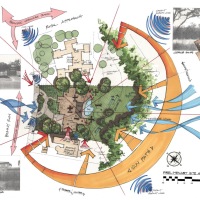
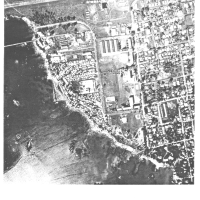
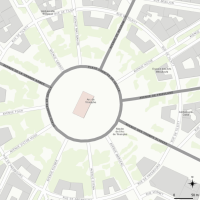
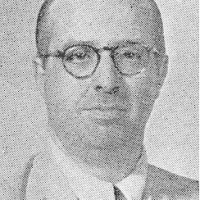





octubre 19th, 2017 → 7:56 am
[…] Configuraciones de impresión […]
Me gustaMe gusta
octubre 30th, 2017 → 9:30 am
[…] Configuraciones de impresión […]
Me gustaMe gusta
octubre 30th, 2017 → 9:34 am
[…] Configuraciones de impresión […]
Me gustaMe gusta
octubre 30th, 2017 → 9:35 am
[…] Configuraciones de impresión […]
Me gustaMe gusta
diciembre 26th, 2017 → 8:40 am
[…] Configuraciones de impresión […]
Me gustaMe gusta